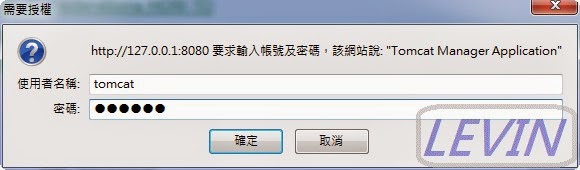Java Management Extensions (JMX)
在開發系統時,
監測是系統管理的一個重要方面。
找一個正在運行的服務器中,
獲得一些統計數據或重新配置應用程序的日常管理任務。
什麼是JMX呢?
參考:wiki : JMX
本文說明設定方法,有些說明會跳過。
本文
使用 apache-tomcat-6.0.44
OS: WIN 7
一、需要 jmxremote 相關參數
需要在tomcat 服務 啟動時加入這些參數
參考: Apache Tomcat 6.0 Monitoring and Managing Tomcat
set CATALINA_OPTS=-Dcom.sun.management.jmxremote -Dcom.sun.management.jmxremote.port=%my.jmx.port% -Dcom.sun.management.jmxremote.ssl=false -Dcom.sun.management.jmxremote.authenticate=false
註:
my.jmx.port 為設定 jmx port
圖1
二、設定 jmxremote 相關參數,加入參數檔
在 apache-tomcat-6.0.44\bin 下加入setenv.bat
在catalina.bat 裡要預設讀此檔,
是留給用戶在特別需要時來設定。
會用此檔是為了,不動原來的設定檔,利於抽離此設定。
setenv.bat的內容:
@echo off set "JAVA_OPTS=-Dcom.sun.management.jmxremote=true -Dcom.sun.management.jmxremote.port=10001 -Dcom.sun.management.jmxremote.ssl=false -Dcom.sun.management.jmxremote.authenticate=false -Djava.rmi.server.hostname=127.0.0.1" exit /b 0
註:如你是linux os ,是使用.sh檔的用戶,加入 setenv.sh 。
圖2
三、啟動tomcat
圖3
四、啟動 jvm 監測軟體
位置在jdk 下,jvisualvm.exe
本例為:
C:\Java\jdk1.6.0_24\bin\jvisualvm.exe
圖4
圖5 啟動後 的介面
圖6 功能選單 File -> Add JMX Connection...
圖7 Add JMX Connection 介面
圖8 在Connection 輸入 localhost:10001
按 OK
圖9 jvm 監測軟體 成功連線到剛設定的tomcat
開始監測
參考:
Trail: Java Management Extensions (JMX)
其它文章